วิธีแก้ไข “IP ของคุณถูกบล็อกชั่วคราว”: คู่มือฉบับย่อ
เผยแพร่แล้ว: 2023-05-01หากคุณได้รับข้อความแสดงข้อผิดพลาดเมื่อเยี่ยมชมเว็บไซต์หรือเว็บเมลของคุณ อาจเป็นเพราะ IP ของคุณถูกบล็อกชั่วคราวโดยไฟร์วอลล์ สิ่งนี้สามารถเกิดขึ้นได้จากหลายสาเหตุ รวมถึงการพยายามเข้าสู่ระบบหลายครั้งด้วยข้อมูลรับรองที่ไม่ถูกต้องซึ่งทริกเกอร์กฎไฟร์วอลล์และทำให้ที่อยู่ IP ถูกบล็อก
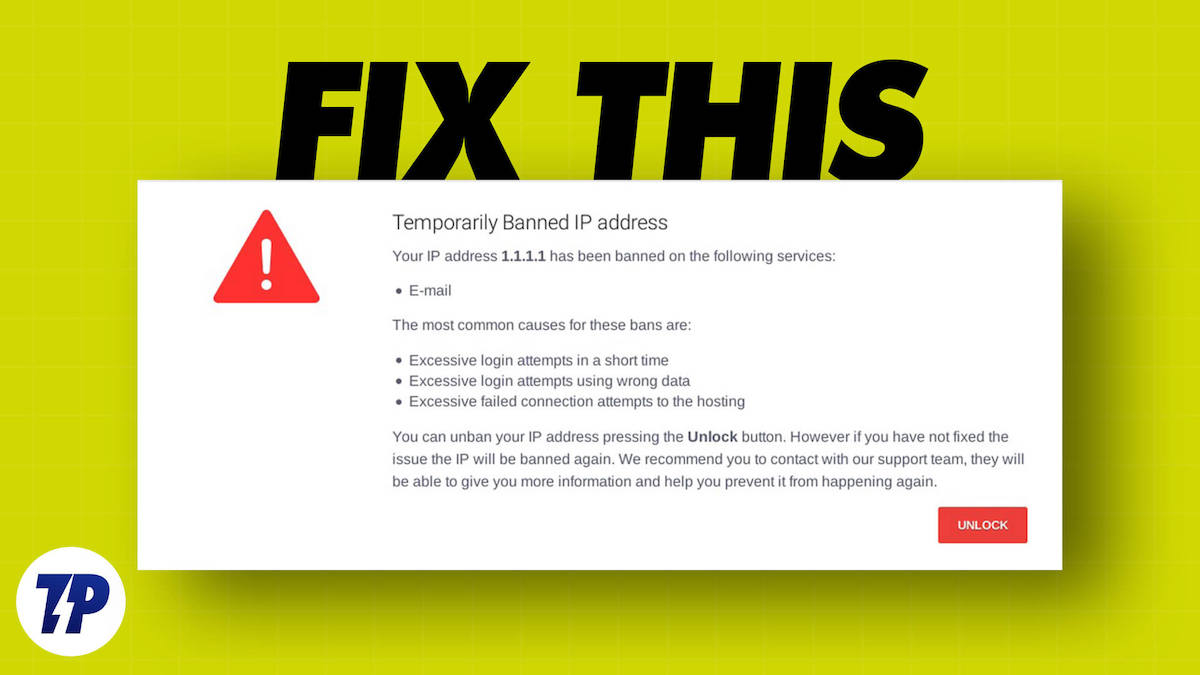
วิธีที่ง่ายที่สุดในการตรวจสอบว่าที่อยู่ IP ของคุณถูกบล็อกหรือไม่คือเชื่อมต่อกับเว็บไซต์โดยใช้การเชื่อมต่ออื่น หากคุณใช้ Wifi ให้ลองใช้การเชื่อมต่อ Wifi หรืออุปกรณ์อื่นเพื่อเชื่อมต่อกับเว็บไซต์เดียวกัน หากคุณสามารถเข้าถึงเว็บไซต์ได้จากอุปกรณ์อื่น คุณสามารถยืนยันได้ว่าที่อยู่ IP ของคุณถูกบล็อกชั่วคราว
ขึ้นอยู่กับโปรโตคอลความปลอดภัยที่ใช้โดยเว็บไซต์ การบล็อก IP สามารถอยู่ได้โดยเฉลี่ย 12-24 ชั่วโมง ในช่วงเวลานี้ อุปกรณ์ของคุณจะไม่สามารถเข้าถึงเว็บไซต์ดังกล่าวได้ และคุณจะได้รับข้อความ “IP ปิดกั้นชั่วคราว”
อย่างไรก็ตาม มีวิธีการบางอย่างที่เราสามารถใช้เพื่อปลดบล็อก IP ของคุณและเข้าถึงเว็บไซต์ได้ หากคุณอยู่ที่นี่ เราคิดว่าคุณกำลังประสบปัญหานี้อยู่ในขณะนี้ ดังนั้น ต่อไปนี้คือวิธีแก้ปัญหาที่เป็นไปได้ในการแก้ไขข้อผิดพลาดนี้และเยี่ยมชมเว็บไซต์โดยไม่มีข้อจำกัดใดๆ
สารบัญ
ค้นหาสาเหตุที่ที่อยู่ IP ของคุณถูกบล็อก
ต่อไปนี้เป็นสาเหตุทั่วไปบางประการที่ทำให้ IP ของคุณอาจถูกบล็อก:
- พยายามเข้าสู่ระบบหลายครั้ง : หลายเว็บไซต์จำกัดจำนวนการเข้าสู่ระบบที่แน่นอน เมื่อถึงขีดจำกัดนี้ เว็บไซต์จะบล็อกที่อยู่ IP ของคุณโดยอัตโนมัติ การพยายามเข้าสู่ระบบหลายครั้งอาจเกิดจากการป้อนข้อมูลประจำตัวที่ไม่ถูกต้องหรือพยายามลงชื่อเข้าใช้บัญชีของบุคคลอื่น
- แบนภูมิภาค : หากคุณอยู่ในประเทศที่ถูกบล็อกสำหรับเว็บไซต์ คุณจะไม่สามารถเข้าถึงได้ ตัวอย่างเช่น Tiktok ถูกแบนในอินเดีย และคุณไม่สามารถเข้าถึงเว็บไซต์หรือแอพจากประเทศนั้นได้
- การละเมิดกฎ : หากคุณละเมิดกฎของเว็บไซต์ เช่น โดยการโพสต์เนื้อหาที่ไม่เหมาะสม ไฟร์วอลล์หรือระบบจะบล็อกที่อยู่ IP ของคุณ
- กิจกรรมที่น่าสงสัย : หากเว็บไซต์สังเกตเห็นกิจกรรมที่น่าสงสัยของคุณ เช่น การพยายามฟิชชิ่ง การติดตั้งมัลแวร์ การหลอกลวงคลิก ฯลฯ ที่อยู่ IP ของคุณจะถูกบล็อกโดยอัตโนมัติ
วิธีแก้ไข “ที่อยู่ IP ที่ถูกบล็อกชั่วคราว”
รอสักครู่
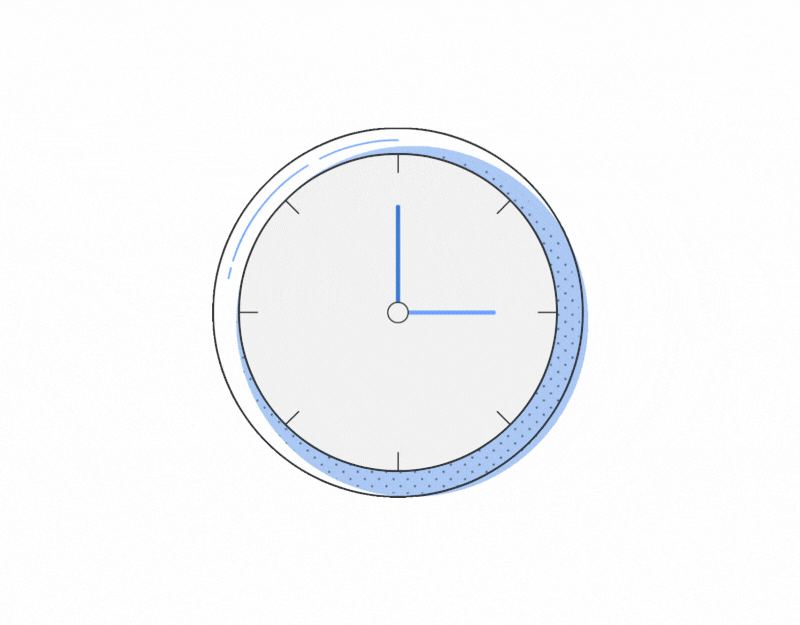
วิธีง่ายๆคือรอเวลา ดังที่ได้กล่าวไว้ก่อนหน้านี้ การบล็อก IP ชั่วคราวสามารถอยู่ได้ทุกที่ตั้งแต่ 12 ถึง 24 ชั่วโมง ขึ้นอยู่กับโปรโตคอลการรักษาความปลอดภัยของไซต์ และบางไซต์ถึงกับยกเลิกการบล็อกภายในเวลาไม่ถึง 12 ชั่วโมง คุณสามารถรอสักครู่จนกว่าการบล็อก IP ของคุณจะถูกยกเลิกเพื่อเข้าถึงเว็บไซต์อีกครั้ง
วิธีนี้ใช้ได้กับปัญหาการบล็อก IP ส่วนใหญ่ที่กล่าวถึงข้างต้น ยกเว้นการบล็อกประเทศ
ใช้การเชื่อมต่อ WiFi อื่น
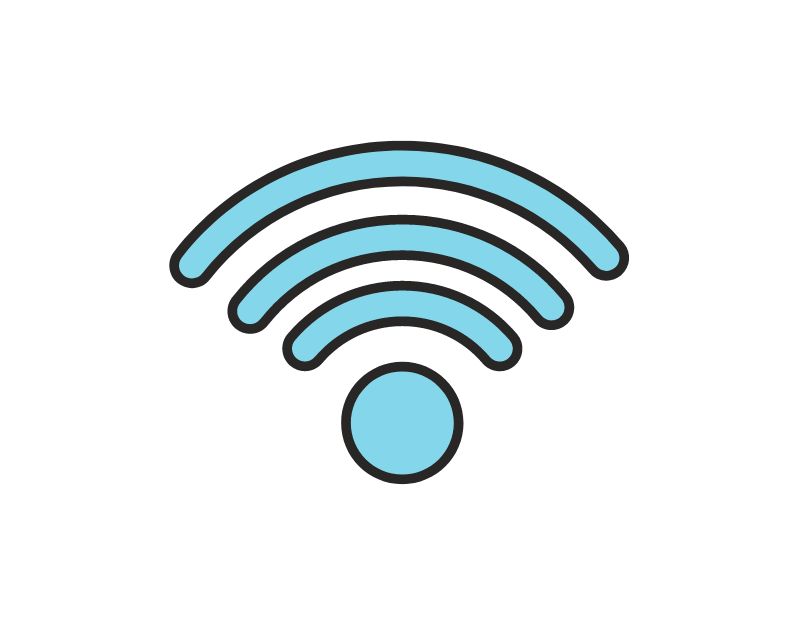
อีกวิธีง่ายๆ คือลองเข้าเว็บไซต์เดียวกันด้วยการเชื่อมต่อ WiFi ที่แตกต่างกัน WLAN ที่แตกต่างกันได้กำหนดที่อยู่ IP ที่แตกต่างกัน การเข้าถึงเว็บไซต์ผ่านการเชื่อมต่ออื่นอาจช่วยให้คุณปลดล็อก IP และเข้าถึงเว็บไซต์ได้โดยไม่มีปัญหา
ใช้บริการ VPN

โดยทั่วไปจะใช้เครือข่ายส่วนตัวเสมือนหรือ VPN เพื่อรักษาความปลอดภัยในการเชื่อมต่อของคุณ VPN จะแทนที่ที่อยู่ IP จริงของคุณเพื่อให้ดูเหมือนว่าคุณเชื่อมต่อกับอินเทอร์เน็ตจากที่อื่นด้วยที่อยู่ IP อื่น คุณสามารถตั้งค่า VPN บนอุปกรณ์ใดก็ได้และข้ามข้อจำกัดของเว็บไซต์ รวมถึงการแบนประเทศ
วิธีตั้งค่า VPN บนพีซี
การตั้งค่า VPN บน Windows นั้นง่ายมาก สำหรับวิธีการง่ายๆ ให้เปิด Microsoft Store แล้วค้นหา VPN ติดตั้งแอปบน Windows ของคุณ แล้วกำหนดค่า นี่เป็นวิธีที่ง่ายที่สุดและง่ายที่สุดในการตั้งค่า VPN บนพีซีของคุณ คุณยังสามารถตั้งค่า VPN ด้วยตนเองบน Windows ทำตามขั้นตอนด้านล่าง:
- เปิด การตั้งค่า และไปที่ การตั้งค่าเครือข่าย
- แตะที่ เพิ่ม VPN
- ตอนนี้เลือก Windows เป็นผู้ให้บริการ VPN
- เพิ่มชื่อการเชื่อมต่อ ไม่จำเป็นต้องเหมือนกับชื่อบริการ VPN ของคุณหรือเซิร์ฟเวอร์เฉพาะ
- เพิ่มชื่อเซิร์ฟเวอร์หรือที่อยู่ที่คุณสามารถพบได้บนเว็บไซต์ของผู้ให้บริการ VPN
- เลือกประเภทของ VPN ที่คุณกำลังใช้
- สุดท้าย คุณต้องป้อนชื่อผู้ใช้และรหัสผ่าน VPN ของคุณ
- สุดท้าย คลิก บันทึก
วิธีตั้งค่า VPN บนมือถือของคุณ
- เปิด App Store หรือ Google Store ขึ้นอยู่กับประเภทอุปกรณ์ของคุณ
- มองหาแอป VPN ที่ฟรี เราขอแนะนำ ExpressVPN
- ตอนนี้ติดตั้งแอพและกำหนดค่า
- เยี่ยมชมเว็บไซต์
ใช้เว็บไซต์พร็อกซี
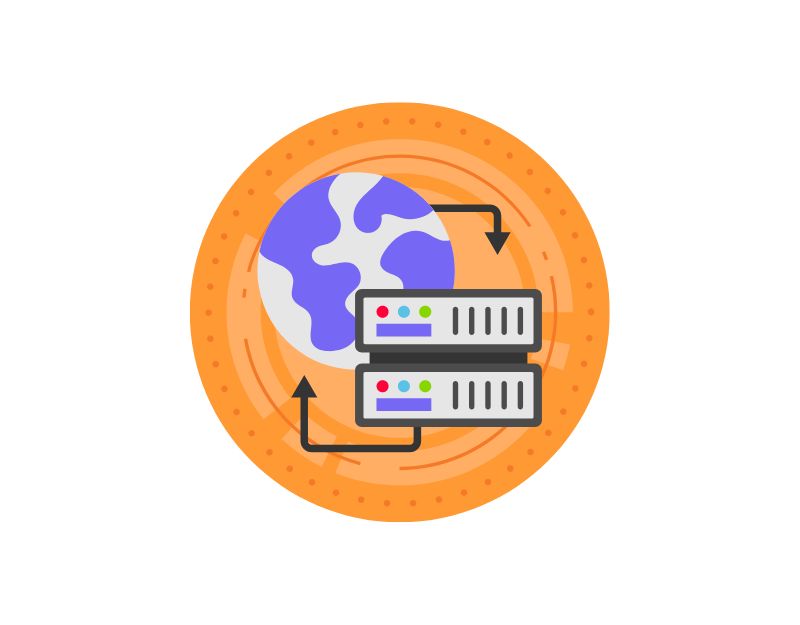
อีกวิธีง่ายๆ ในการเลี่ยงผ่านบล็อก IP ชั่วคราวของเว็บไซต์คือการใช้เว็บไซต์พร็อกซี มีหลายวิธีในการตั้งค่าและใช้พร็อกซี สิ่งหนึ่งที่พบได้บ่อยที่สุดคือการใช้เว็บพรอกซี พร็อกซีเป็นเครื่องมือที่ซ่อนที่อยู่ IP ของผู้ใช้และอนุญาตให้ผู้ใช้ข้ามการเซ็นเซอร์และข้อจำกัดทางอินเทอร์เน็ต รวมถึงที่อยู่ที่ถูกบล็อกในภูมิภาคของตน สิ่งที่ดีที่สุดเกี่ยวกับพร็อกซีคือติดตั้งได้ง่ายและเป็นตัวเลือกที่ดีที่สุดสำหรับการปลดบล็อกเว็บไซต์แต่ละแห่ง ซึ่งไม่เหมือนกับ VPN
การใช้ BlockAway Proxy นั้นง่ายมาก เพียงไปที่ BlockAway.net และเข้าไปที่เว็บไซต์ ในหน้าจอหลัก คุณจะพบแถบค้นหาและลิงก์ด่วนไปยังเว็บไซต์ยอดนิยมด้านล่างการค้นหา คุณสามารถเข้าถึง BlockAway Proxy ผ่านมือถือ แท็บเล็ต และพีซี
เยี่ยมชม Blockaway.net
ดูว่าที่อยู่ IP ของคุณถูกขึ้นบัญชีดำหรือไม่
เว็บไซต์จำนวนมากใช้บัญชีดำ IP เพื่อป้องกันไม่ให้เว็บไซต์ถูกเยี่ยมชมโดยบอท ผู้ส่งสแปม แฮ็กเกอร์ และผู้เยี่ยมชมที่ไม่ต้องการอื่นๆ บนเว็บไซต์เช่น WhatIsMyAddress คุณสามารถตรวจสอบได้ว่าคุณอยู่ในบัญชีดำสาธารณะหรือไม่

- เปิด WhatIsMyAddress บนมือถือหรือพีซีของคุณ
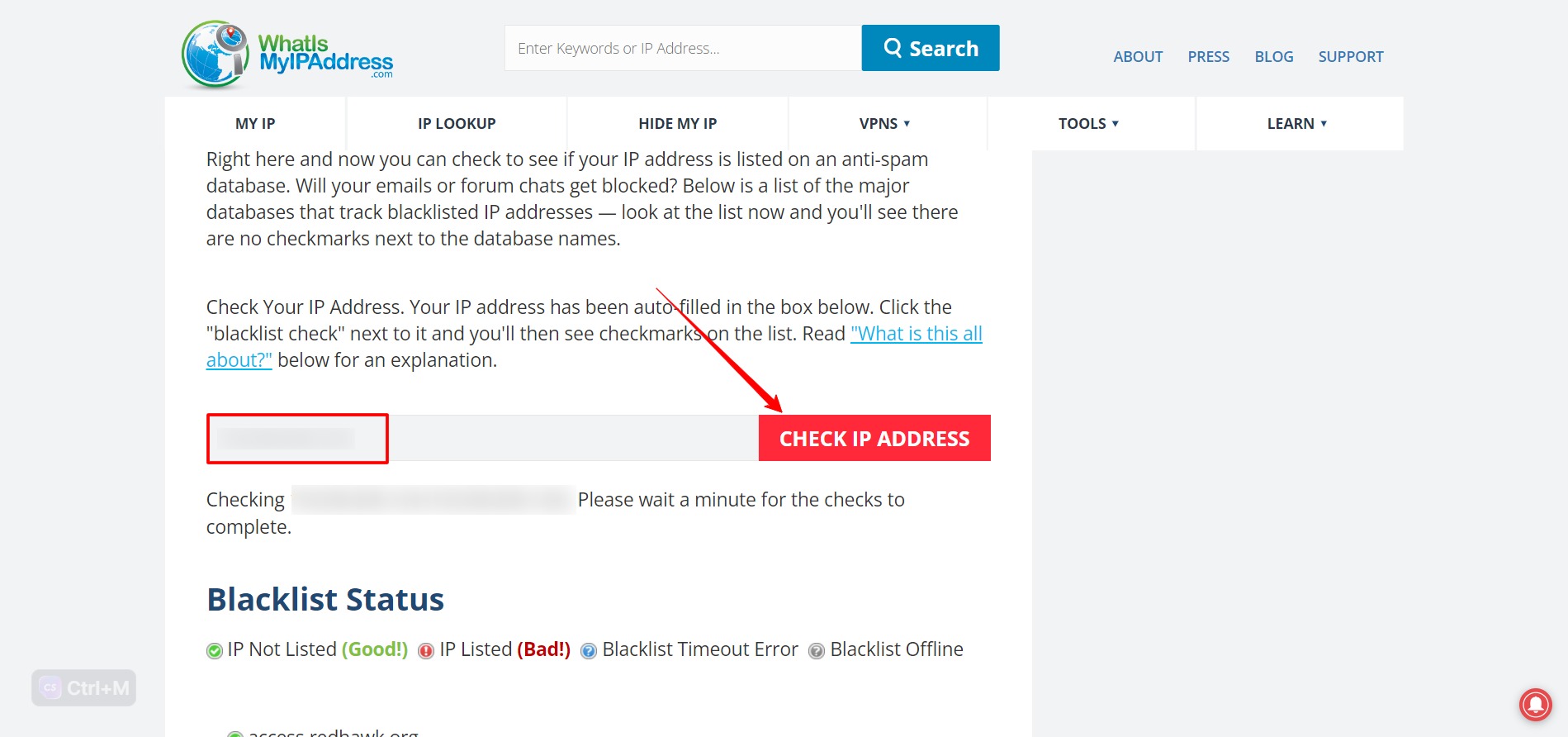
- ป้อนที่อยู่ IPv4 ที่ถูกต้องของคุณแล้วคลิกปุ่ม ตรวจสอบที่อยู่ IP หากต้องการรับที่อยู่ IP-v4 ที่ถูกต้อง ให้คลิกที่ลิงก์นี้
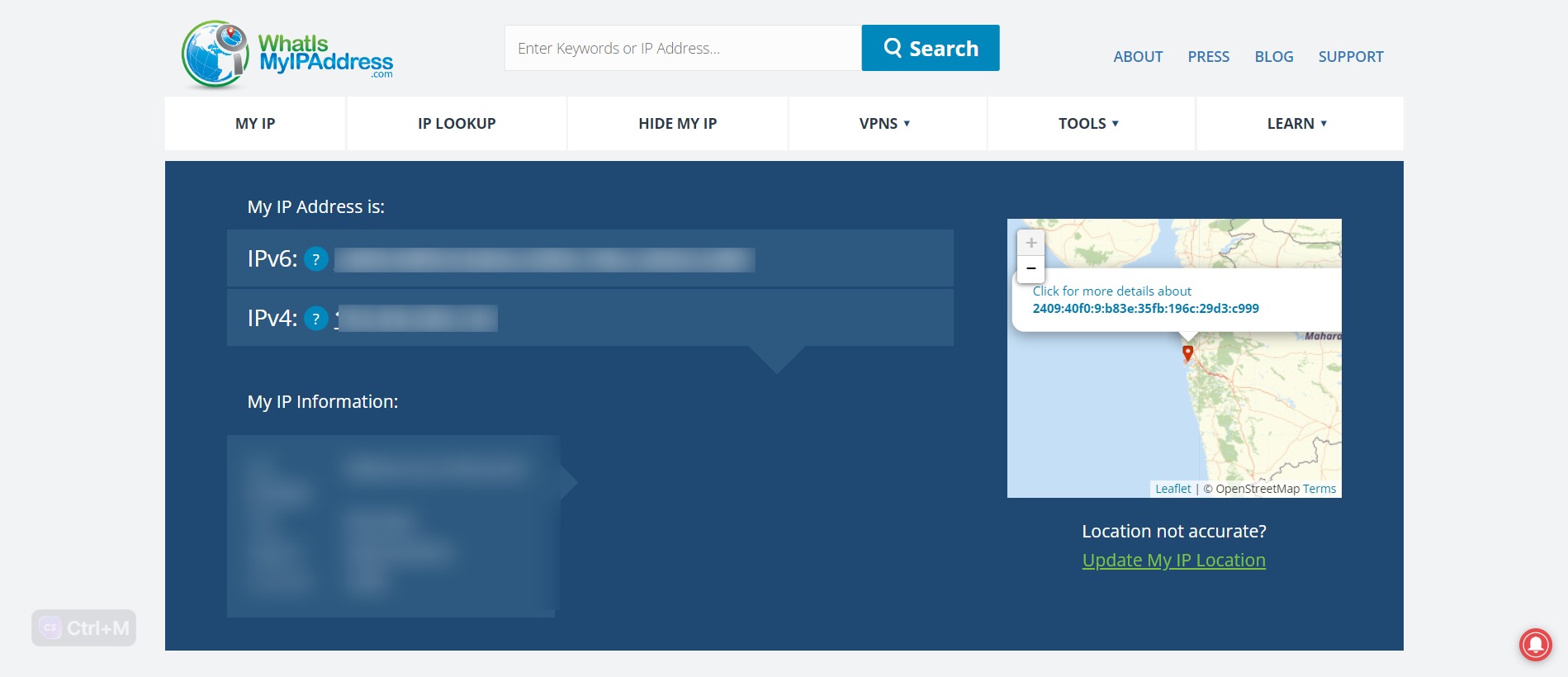
- หลังจากโหลดซ้ำ หน้าจะแสดงสถานะบัญชีดำ IP ของคุณ
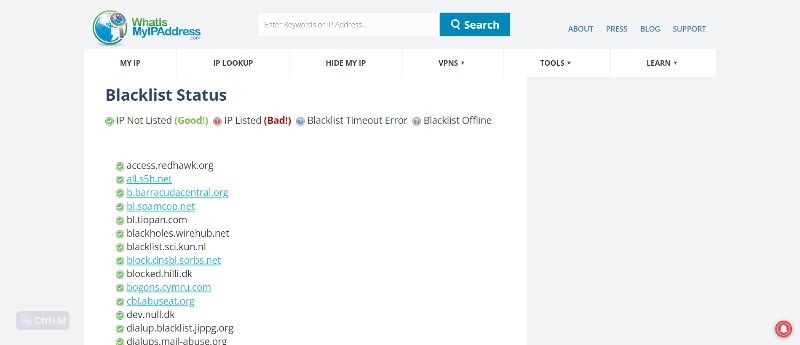
ติดต่อผู้ดูแลเว็บไซต์
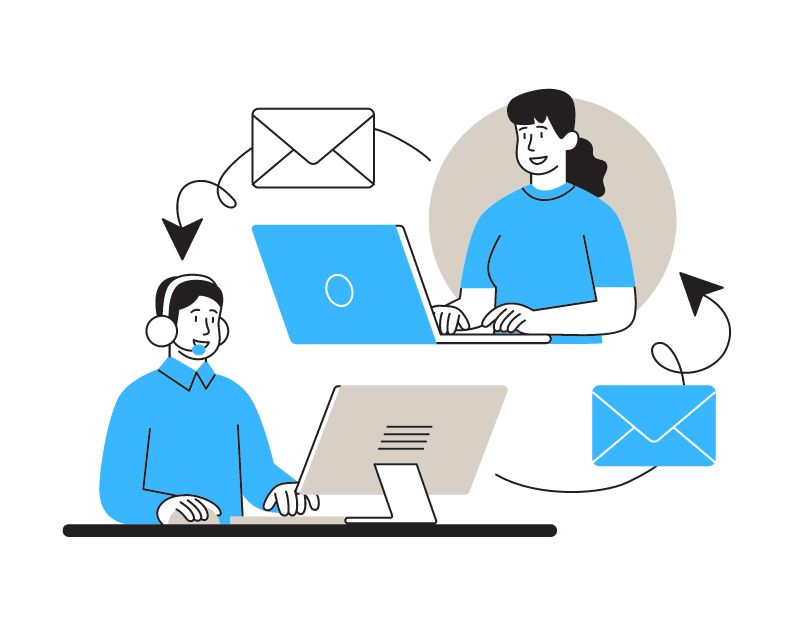
การแบน IP ส่วนใหญ่จะถูกยกเลิกหลังจากเวลาผ่านไประยะหนึ่ง หากคุณยังไม่สามารถเข้าถึงบางเว็บไซต์ได้หลังจากผ่านไป 24 ชั่วโมง มีโอกาสสูงที่เว็บไซต์ดังกล่าวจะเพิ่ม IP ของคุณในรายการบล็อก
หากต้องการยกเลิกการบล็อก คุณสามารถติดต่อทีมงานเว็บมาสเตอร์ของเว็บไซต์ได้ บุคคลเหล่านี้มีหน้าที่รับผิดชอบในการบำรุงรักษาและความปลอดภัยของเว็บไซต์ เว็บไซต์ส่วนใหญ่จะแสดงข้อมูลการติดต่อของผู้ดูแลเว็บไว้ในส่วนท้าย หากคุณไม่พบใดๆ คุณสามารถติดต่อเจ้าของเว็บไซต์และสอบถามเหตุผลในการบล็อก IP และแก้ไขปัญหา
โดยปกติแล้ว คุณสามารถค้นหาข้อมูลติดต่อของผู้ดูแลเว็บได้บนเว็บไซต์ ตัวอย่างเช่น ในส่วน "ติดต่อเรา" หรือ "เกี่ยวกับเรา" คุณสามารถใช้ Google เพื่อค้นหา Whois (ใครคือใคร) สำหรับเจ้าของเว็บไซต์ ไปที่ google.com แล้วค้นหา whois www.example.com ที่อยู่อีเมลสำหรับติดต่อเจ้าของเว็บไซต์มักจะอยู่ใน "อีเมลผู้ลงทะเบียน" หรือ "ข้อมูลติดต่อสำหรับผู้ดูแลระบบ"
ตรวจสอบมัลแวร์
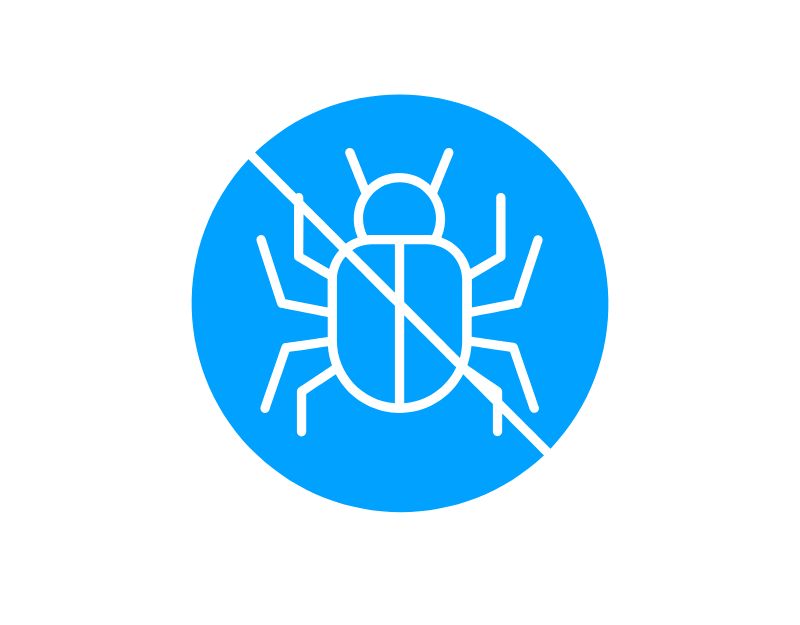
ในกรณีส่วนใหญ่ ควรยกเลิกการแบน IP ภายใน 24 ชั่วโมง หากคุณยังคงประสบปัญหาเดิมหลังจากผ่านไป 24 ชั่วโมง มีโอกาสสูงที่คุณจะถูกบล็อกอีกครั้ง หาก IP ของคุณถูกบล็อกชั่วคราวอีกครั้ง มีความเป็นไปได้ที่คอมพิวเตอร์ของคุณถูกแฮ็กและมีคนใช้คอมพิวเตอร์เพื่อส่งสแปมหรือทำการโจมตีแบบปฏิเสธการให้บริการ (DoS)
เพื่อแก้ปัญหานี้ คุณควรสแกนคอมพิวเตอร์ของคุณเพื่อดูว่ามีมัลแวร์อยู่หรือไม่ คุณสามารถใช้เครื่องมือป้องกันไวรัสมาตรฐานของระบบปฏิบัติการของคุณหรือใช้ซอฟต์แวร์ภายนอก เช่น Kaspersky เพื่อสแกนคอมพิวเตอร์ของคุณและลบมัลแวร์ที่เป็นสาเหตุของปัญหานี้
เปลี่ยนที่อยู่ IP อุปกรณ์ของคุณ
ที่อยู่ IP ของคุณเป็นตัวระบุเฉพาะที่กำหนดให้กับอุปกรณ์ของคุณโดยผู้ให้บริการอินเทอร์เน็ต (ISP) การเปลี่ยนที่อยู่ IP ของคุณอาจมีประโยชน์ในบางสถานการณ์ เช่น เมื่อคุณต้องการหลีกเลี่ยงการล็อกหรือเข้าถึงเนื้อหาที่ถูกจำกัดในภูมิภาคของคุณ คุณสามารถเปลี่ยนที่อยู่ IP ของอุปกรณ์ของคุณได้อย่างง่ายดาย
สำหรับวินโดวส์:
- ใน Windows 11 ให้เปิด การตั้งค่า แล้วคลิก เครือข่ายและอินเทอร์เน็ต

- คลิก Wifi และเลือกการเชื่อมต่อเครือข่ายปัจจุบัน
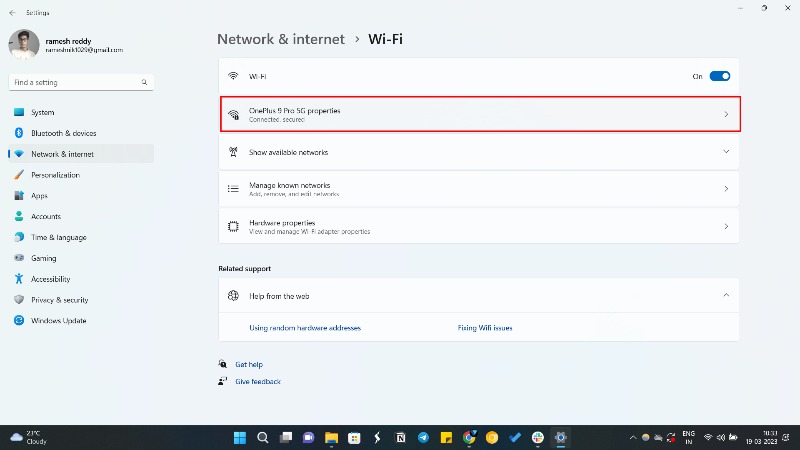
- ในส่วน " การตั้งค่า IP " ให้คลิกปุ่มแก้ไข
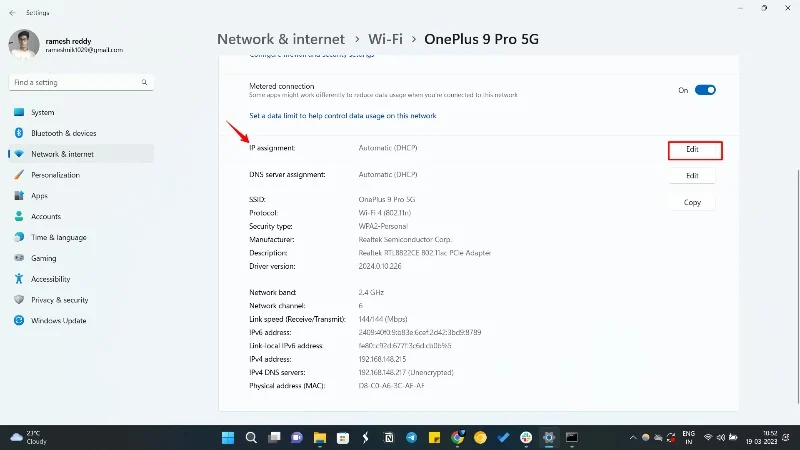
- เลือกตัวเลือก ด้วยตนเอง
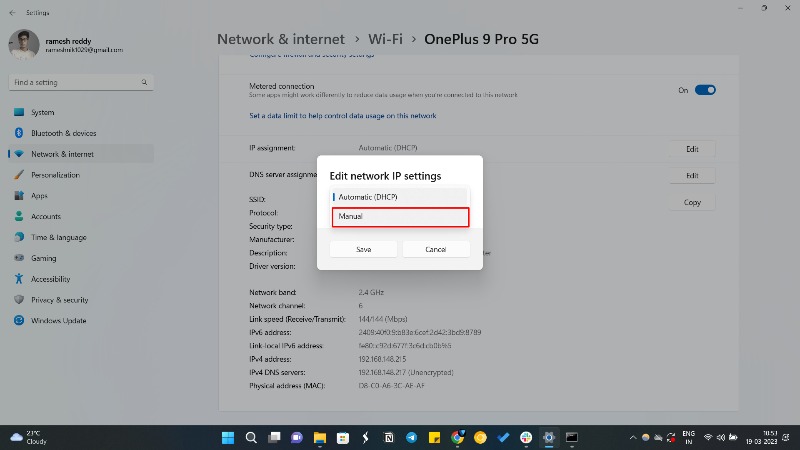
- เปิดสวิตช์สลับ IPv4
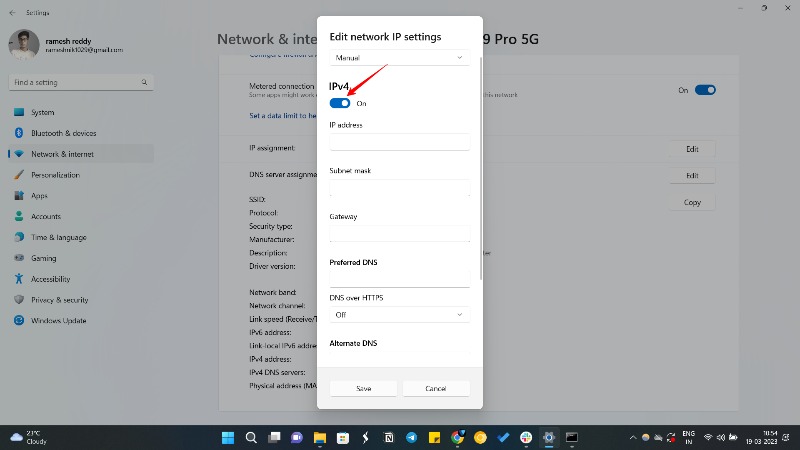
- ตั้งค่าที่อยู่ IP แบบคงที่สำหรับ Windows 11 – คุณสามารถเลือกที่อยู่ IP ได้ในช่วง 10.0.0.0-10.255.255.255 ตัวอย่าง: 10.1.11.121
- ตอนนี้ระบุ ซับเน็ตมาสก์ – ตัวอย่างเช่น 255.255.255.0
- ระบุที่อยู่เกตเวย์เริ่มต้น คุณสามารถรับที่อยู่เกตเวย์เริ่มต้นได้ที่ CMD เปิด CMD แล้วป้อนคำสั่ง ipconfig
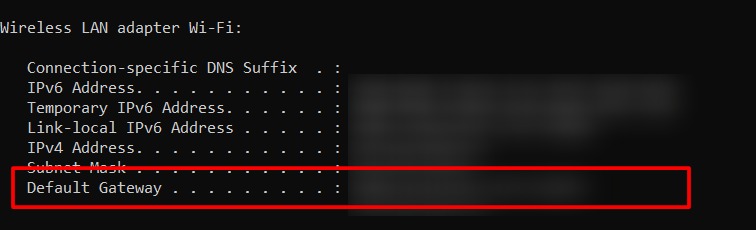
- ระบุที่อยู่ DNS ที่ต้องการ
- คลิก บันทึก การตั้งค่าใหม่จะใช้กับเครือข่ายของคุณ เพื่อยืนยันว่าการตั้งค่าใหม่ใช้งานได้ คุณสามารถเปิดเว็บเบราว์เซอร์และลองโหลดเว็บไซต์
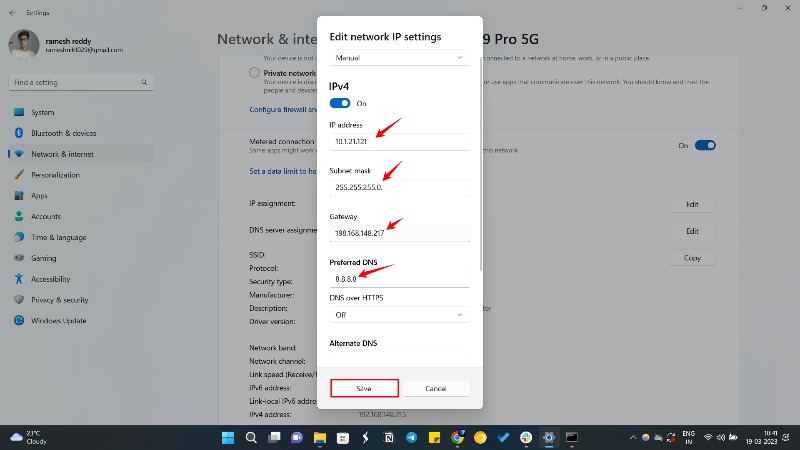
อัปเดตคอมพิวเตอร์ของคุณ
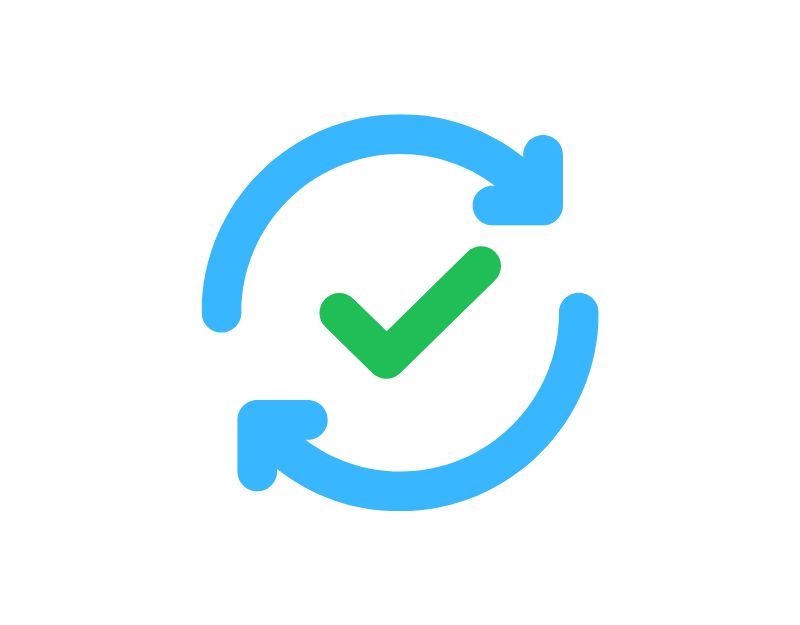
ลองอัปเดตคอมพิวเตอร์ของคุณเป็นเวอร์ชันล่าสุด คอมพิวเตอร์รุ่นเก่ามีความเสี่ยงต่อมัลแวร์มากกว่า และอาจทำให้คุณไม่สามารถเข้าถึงบางเว็บไซต์ได้ ในการแก้ไขปัญหานี้ คุณเพียงอัปเดตระบบปฏิบัติการเป็นเวอร์ชันล่าสุด หากต้องการอัปเดต ให้เลือก เริ่มต้น > การตั้งค่า > การอัปเดตและความปลอดภัย > Windows Update แล้วเลือก ตรวจหาการอัปเดต หากมีการอัปเดตให้ติดตั้ง
หากคุณใช้ Mac ให้คลิกเมนู Apple ที่ด้านซ้ายบนของหน้าจอ เลือก System Preferences แล้วคลิก Software Update
วิธีป้องกันการบล็อก IP ในอนาคต
การบล็อก IP เป็นเรื่องปกติมากในปัจจุบัน เนื่องจากการรักษาความปลอดภัยเว็บไซต์เป็นสิ่งสำคัญสูงสุดสำหรับบริษัทใดๆ ก็ตาม หลักการรักษาความปลอดภัยที่เข้มงวดจึงถูกนำมาใช้เพื่อปกป้องเว็บไซต์จากเนื้อหาสแปมและแฮ็กเกอร์ หากคุณทำตามคำแนะนำ คุณจะสามารถลดโอกาสที่ IP ของคุณจะถูกบล็อกในอนาคต
- ใช้รหัสผ่านที่รัดกุมขึ้น : ทำให้รหัสผ่านของคุณแข็งแกร่งขึ้นและคาดเดาได้ยากขึ้น วิธีนี้จะช่วยป้องกันแฮ็กเกอร์จากการขโมยรหัสผ่านของคุณและใช้ในกิจกรรมที่น่าสงสัย
- ตรวจสอบกิจกรรมในบัญชีของคุณ : ตรวจสอบกิจกรรมในบัญชีของคุณเพื่อหาสัญญาณของกิจกรรมที่ผิดปกติ หากคุณสังเกตเห็นกิจกรรมที่น่าสงสัย ให้ดำเนินการกับมัน
- หลีกเลี่ยงการใช้เครื่องมือและสคริปต์อัตโนมัติ : เครื่องมือและสคริปต์อัตโนมัติอาจเป็นอันตรายได้ บางเว็บไซต์ถือว่าการใช้เครื่องมือเหล่านี้เป็นกิจกรรมที่น่าสงสัยและอาจบล็อกที่อยู่ IP ของคุณ
- หลีกเลี่ยงการพยายามเข้าสู่ระบบหลายครั้ง : ตรวจสอบให้แน่ใจว่าคุณจำข้อมูลรับรองการเข้าสู่ระบบเว็บไซต์ของคุณได้ หากคุณพยายามเข้าสู่ระบบหลายครั้งด้วยข้อมูลประจำตัวที่ไม่ถูกต้อง อาจส่งผลให้ IP ของคุณถูกบล็อค
คำถามที่พบบ่อยเกี่ยวกับการแก้ไขข้อผิดพลาด “ที่อยู่ IP ของคุณถูกบล็อก”
ฉันจะข้ามอินเทอร์เน็ตที่ถูกบล็อกตามภูมิภาคได้อย่างไร
คุณสามารถใช้เว็บไซต์พร็อกซีหรือตั้งค่า VPN บนอุปกรณ์ของคุณเพื่อเลี่ยงผ่านอินเทอร์เน็ตที่ถูกบล็อกในระดับภูมิภาค อย่างไรก็ตาม สิ่งสำคัญคือต้องปฏิบัติตามกฎหมายและระเบียบข้อบังคับของภูมิภาค และการพยายามเลี่ยงสิ่งเหล่านั้นอาจผิดกฎหมายและผิดจรรยาบรรณ นอกจากนี้ คุณควรระลึกไว้เสมอว่าการเข้าถึงเนื้อหาที่ถูกจำกัดในบางภูมิภาคอาจทำให้คุณเสี่ยงต่อความปลอดภัยต่างๆ รวมถึงมัลแวร์และภัยคุกคามออนไลน์อื่นๆ
ที่อยู่ IP ของฉันถูกบล็อกโดย Wikipedia; ฉันควรทำอย่างไรดี?
หากที่อยู่ IP ของคุณถูกบล็อกโดย Wikipedia วิธีที่ดีที่สุดคือส่งคำขอปลดบล็อก คุณสามารถเยี่ยมชมเว็บไซต์ปลดบล็อกที่อยู่ IP ของ Wikipedia และส่งคำขอของคุณ
ที่อยู่ IP ที่ถูกบล็อกสามารถอยู่ถาวรได้หรือไม่?
ในบางกรณี ที่อยู่ IP ที่ถูกบล็อกอาจถาวรหากกิจกรรมที่เกี่ยวข้องนั้นรุนแรงหรือซ้ำซาก อย่างไรก็ตาม วิธีนี้จะเป็นทางเลือกสุดท้าย และเว็บไซต์หรือบริการต่างๆ มักจะออกคำเตือนหรือบล็อกชั่วคราวก่อนที่จะบล็อกที่อยู่ IP อย่างถาวร
คนอื่นสามารถทำให้ที่อยู่ IP ของฉันถูกบล็อกได้หรือไม่?
ใช่ หากคุณแชร์เครือข่ายหรือเราเตอร์กับบุคคลอื่น และบุคคลนั้นทำกิจกรรมที่น่าสงสัยหรือมุ่งร้าย อาจส่งผลให้ที่อยู่ IP ถูกบล็อก สิ่งสำคัญคือต้องตรวจสอบผู้ใช้เครือข่ายของคุณและให้ความรู้แก่พวกเขาเกี่ยวกับวิธีใช้อินเทอร์เน็ตอย่างปลอดภัย
